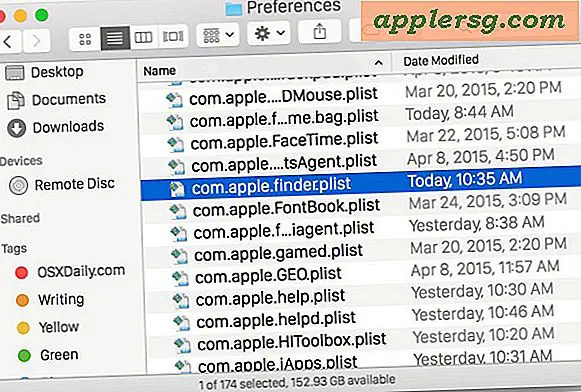วิธีวาดเส้นบน Google Maps
Google Maps เป็นหนึ่งในแอปพลิเคชั่นแผนที่ออนไลน์ที่ครอบคลุมมากที่สุดมาช้านานแล้ว และเป็นเครื่องมือยอดนิยมสำหรับงานต่างๆ เช่น ขอเส้นทางและค้นหาสถานที่ท่องเที่ยวในท้องถิ่น แม้ว่าผู้ใช้ส่วนใหญ่จะเข้าใจฟังก์ชันพื้นฐานของ Google Maps แต่คุณลักษณะเพิ่มเติมบางอย่างก็ถูกนำมาใช้ผ่าน "My Maps" ซึ่งเป็นเครื่องมือปรับแต่งและกำหนดค่าส่วนบุคคลที่เปิดตัวในปี 2550 คุณลักษณะใหม่ที่นำมาใช้กับ My Maps คือเครื่องมือสร้างเส้น ซึ่งช่วยให้ผู้ใช้สามารถวาดเส้นได้ โดยตรงบน Google Maps และบันทึกไว้เพื่อส่งให้ผู้อื่น
ขั้นตอนที่ 1
ไปที่ Google Maps และลงชื่อเข้าใช้บัญชี Google ของคุณ คุณจะต้องมีบัญชีเพื่อเข้าถึง My Maps หากคุณไม่มีบัญชี คุณสามารถลงทะเบียนได้ฟรีเพื่อรับบัญชี
ขั้นตอนที่ 2
ที่ด้านซ้ายของแผนที่ ให้คลิกที่ลิงก์ "แผนที่ของฉัน" เพื่อเปิดเมนูการสร้างแผนที่ที่กำหนดเอง จากนั้นคลิกปุ่ม "สร้างแผนที่ใหม่"
ขั้นตอนที่ 3
สร้างชื่อและเพิ่มคำอธิบายสำหรับแผนที่ของคุณในฟิลด์ที่เมนูด้านซ้าย เลือกว่าคุณต้องการให้แผนที่ของคุณแชร์แบบสาธารณะหรือส่วนตัว และทำเครื่องหมายที่ช่องทำเครื่องหมายอย่างเหมาะสม
ขั้นตอนที่ 4
คลิกเครื่องมือ Line ซึ่งแสดงด้วยไอคอนเส้นซิกแซกที่มุมบนซ้ายของแผนที่ บนแผนที่ของคุณ ให้คลิกที่จุดเพื่อเริ่มวาดเส้นของคุณ คุณสามารถคลิกต่อไปเพื่อเพิ่มคะแนนเพิ่มเติมในบรรทัด
ดับเบิลคลิกที่จุดบนแผนที่ของคุณเพื่อสิ้นสุดเครื่องมือสร้างเส้น